WordPress如何啟用Memcached記憶體快取來提高網站速度
Memcached記憶體快取可以優化WordPress很多功能,讓你的WordPress變得更快,以下由WordPress教學欄位為大家介紹如何使用 Memcached來深度優化WordPress。

很多人問我WordPress 怎麼速度快,一般簡單回答就是裝Memcached,這真的不是敷衍了事,一點不誇張,裝上Memcached 就可以讓WordPress快上好幾倍,但是真正用好WordPress,還是需要對WordPress 有更深的了解,所以我把我博客關於Memcached 的所有文章重新整理一下,做個專題深度優化WordPress 的合集,讓大家真正理解WordPress 優化。
什麼是 Memcached?
Memcached 是一種高效能的分散式記憶體物件快取系統,在動態程式中使用 Memcached, 既能提高存取的速度,同時也減低了資料庫的負載。
Memcached 可以儲存來自呼叫資料庫和 API,或是頁面渲染產生的任意類型的資料(字串,物件)到記憶體中,也可以直接到記憶體中去讀取。它的API 支援目前大部分流行的程式語言,Memcached 的官方網站:http://memcached.org/
最初Danga Interactive 為提升LiveJournal.com 的速度而研發了Memcached,目前,最終實現了每天已經在向一百萬用戶提供多達兩千萬次的頁面訪問,而這些,是由一個由Web 伺服器和資料庫伺服器組成的叢集完成的。
Memcached 的 PHP 擴充功能
PHP 有兩個 Memcached 擴充功能:“PHP Memcache 擴充” 和 “PHP Memcached 擴充”,這就是我們搞混的地方。
PHP Memcache 擴展用 PHP 實現的,支援面向對象和麵向過程兩種接口,2004年就實現了,是老的擴展,而且功能少,屬性也可設置的少。
PHP Memcached 擴展基於libmemcached 開發的,使用libmemcached 庫提供的API 與Memcached 服務進行交互,只支持面向對象的接口,2009年才實現,Memcached 擴展功能更加完善,支持的函數更多,例如支援批次操作,現在一般建議使用Memcached 擴充。
以下是一個支援功能對照清單:
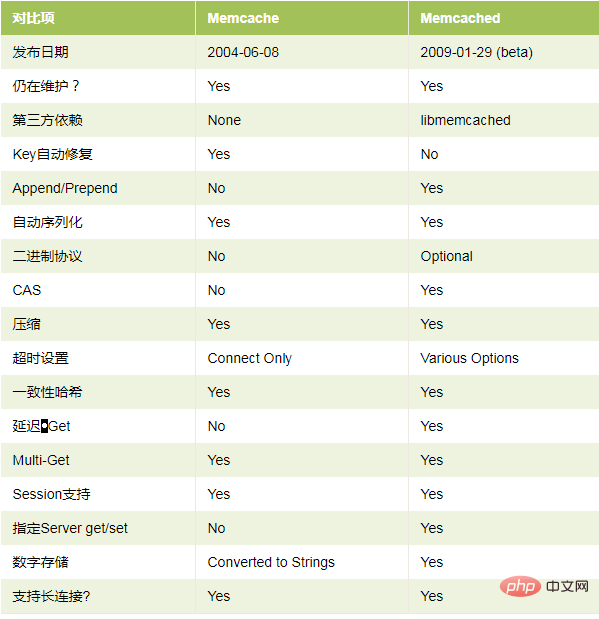
#Memcached 可以大幅提升WordPress 的效率
#由於WordPress 預設支援Object Cache,所以在WordPress 實作Memcached 就是使用Memcached 把WordPress 的Object Cache 寫到記憶體中去,下次造訪的時候直接從記憶體中讀取。相較於直接從資料庫去讀取數據,或是從 Object Cache 資料存到文件,然後從硬碟讀取,Memcached 有很大的速度優勢。
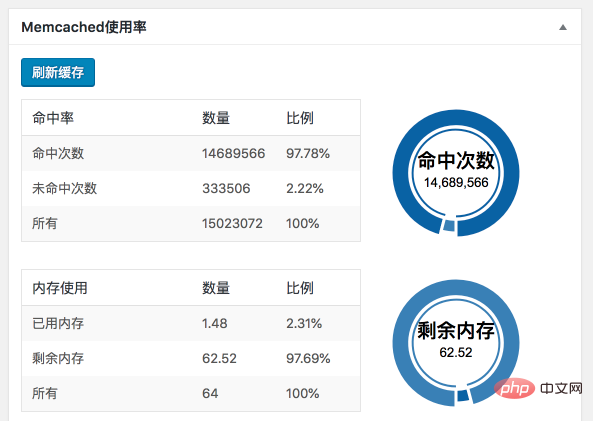
上圖是我愛水煮魚使用Memcached 之後的快取物件的命中率,可以看出命中率是非常高,接近99%,基本上可以保證所有資料都是從能記憶體中取,所以使用Memcached 進行快取是非常有效的。
WordPress 如何啟用 Memcached 快取
首先需要明確一點,必須同時安裝 Memcached 服務端和其 PHP 擴充功能。
如果安裝了 Memcached 服務端不安裝擴展,那麼 PHP 無法操控 Memcached。同樣如果安裝了 PHP Memcached 擴展,但是沒有安裝 Memcached 服務端,那麼這個就無法使用。
1. 首先伺服器需要安裝Memcached 服務端,然後PHP 需要安裝上Memcached 的擴展,再次注意PHP 有兩個擴展:PHP Memcache 擴展和PHP Memcached 擴展,兩者僅相差一個字母D,你可以透過phpinfo() 這個PHP 函數來查看到底安裝的是哪個擴展,一定要使用PHP Memcached 擴充。
2. WPJAM Basic 外掛程式已經整合 Memcached 的功能,將 wpjam-basic/template/ 目錄下的 object-cache.php 檔案複製到 wp-content 目錄下,注意不是 wp-content/plugins/。
3. WordPress 會自動檢查在 wp-content 目錄下是否有 object-cache.php 文件,如果有,直接呼叫它作為 WordPress 物件快取機制。
4. 安裝成功之後,WPJAM Basic 會自動在WordPress > WPJAM 選單下的「系統訊息」 下看到Memcached 的訊息:
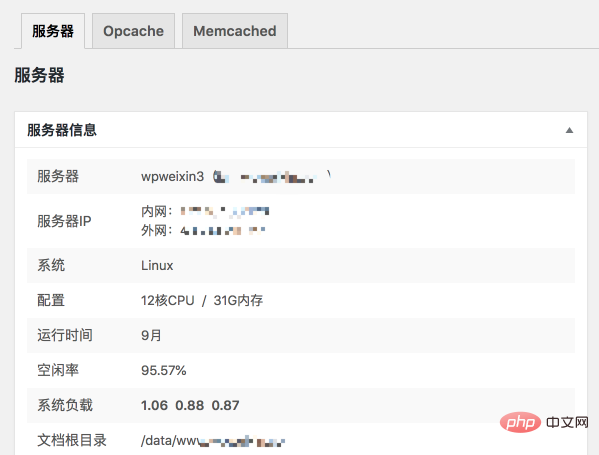
#WPJAM Basic 外掛程式已經整合了Memcached,下載WPJAM Basic 之後,將wpjam-basic/template/ 目錄下的object-cache.php 檔案複製到wp-content 目錄下即可。
以上是WordPress如何啟用Memcached記憶體快取來提高網站速度的詳細內容。更多資訊請關注PHP中文網其他相關文章!

熱AI工具

Undresser.AI Undress
人工智慧驅動的應用程序,用於創建逼真的裸體照片

AI Clothes Remover
用於從照片中去除衣服的線上人工智慧工具。

Undress AI Tool
免費脫衣圖片

Clothoff.io
AI脫衣器

Video Face Swap
使用我們完全免費的人工智慧換臉工具,輕鬆在任何影片中換臉!

熱門文章

熱工具

記事本++7.3.1
好用且免費的程式碼編輯器

SublimeText3漢化版
中文版,非常好用

禪工作室 13.0.1
強大的PHP整合開發環境

Dreamweaver CS6
視覺化網頁開發工具

SublimeText3 Mac版
神級程式碼編輯軟體(SublimeText3)
 wordpress文章列表怎麼調
Apr 20, 2025 am 10:48 AM
wordpress文章列表怎麼調
Apr 20, 2025 am 10:48 AM
有四種方法可以調整 WordPress 文章列表:使用主題選項、使用插件(如 Post Types Order、WP Post List、Boxy Stuff)、使用代碼(在 functions.php 文件中添加設置)或直接修改 WordPress 數據庫。
 wordpress主機怎麼建站
Apr 20, 2025 am 11:12 AM
wordpress主機怎麼建站
Apr 20, 2025 am 11:12 AM
要使用 WordPress 主機建站,需要:選擇一個可靠的主機提供商。購買一個域名。設置 WordPress 主機帳戶。選擇一個主題。添加頁面和文章。安裝插件。自定義您的網站。發布您的網站。
 wordpress主題頭部圖片如何更換
Apr 20, 2025 am 10:00 AM
wordpress主題頭部圖片如何更換
Apr 20, 2025 am 10:00 AM
更換 WordPress 主題頭部圖片的分步指南:登錄 WordPress 儀錶盤,導航至“外觀”>“主題”。選擇要編輯的主題,然後單擊“自定義”。打開“主題選項”面板並尋找“網站標頭”或“頭部圖片”選項。單擊“選擇圖像”按鈕並上傳新的頭部圖片。裁剪圖像並單擊“保存並裁剪”。單擊“保存並發布”按鈕以更新更改。
 wordpress怎麼導入源碼
Apr 20, 2025 am 11:24 AM
wordpress怎麼導入源碼
Apr 20, 2025 am 11:24 AM
導入 WordPress 源碼需要以下步驟:創建子主題以進行主題修改。導入源碼,覆蓋子主題中的文件。激活子主題,使其生效。測試更改,確保一切正常。
 wordpress怎麼查看前端
Apr 20, 2025 am 10:30 AM
wordpress怎麼查看前端
Apr 20, 2025 am 10:30 AM
可以通過以下方法查看 WordPress 前端:登錄儀錶盤並切換到“查看站點”選項卡;使用無頭瀏覽器自動化查看過程;安裝 WordPress 插件在儀錶盤內預覽前端;通過本地 URL 查看前端(如果 WordPress 在本地設置)。
 wordpress屏蔽ip的插件有哪些
Apr 20, 2025 am 08:27 AM
wordpress屏蔽ip的插件有哪些
Apr 20, 2025 am 08:27 AM
WordPress 屏蔽 IP 的插件選擇至關重要。可考慮以下類型:基於 .htaccess:高效,但操作複雜;數據庫操作:靈活,但效率較低;基於防火牆:安全性能高,但配置複雜;自行編寫:最高控制權,但需要更多技術水平。
 wordpress編輯日期怎麼取消
Apr 20, 2025 am 10:54 AM
wordpress編輯日期怎麼取消
Apr 20, 2025 am 10:54 AM
WordPress 編輯日期可以通過三種方法取消:1. 安裝 Enable Post Date Disable 插件;2. 在 functions.php 文件中添加代碼;3. 手動編輯 wp_posts 表中的 post_modified 列。
 wordpress怎麼寫頁頭
Apr 20, 2025 pm 12:09 PM
wordpress怎麼寫頁頭
Apr 20, 2025 pm 12:09 PM
在WordPress中創建自定義頁頭的步驟如下:編輯主題文件“header.php”。添加您的網站名稱和描述。創建導航菜單。添加搜索欄。保存更改並查看您的自定義頁頭。






